Η αρχειοθέτηση είναι ένας αποτελεσματικός και δημοφιλής τρόπος συμπίεσης διαφόρων αρχείων και φακέλων, γεγονός που μειώνει το μέγεθός τους. Ένας συμπιεσμένος φάκελος ή αρχείο θα πρέπει πάντα να αποσυσκευαστεί αργά ή γρήγορα, και αυτό μπορεί μερικές φορές να είναι δύσκολο. Σε αυτό το άρθρο, θα μάθετε πώς να αποσυμπιέζετε ένα συμπιεσμένο έγγραφο.
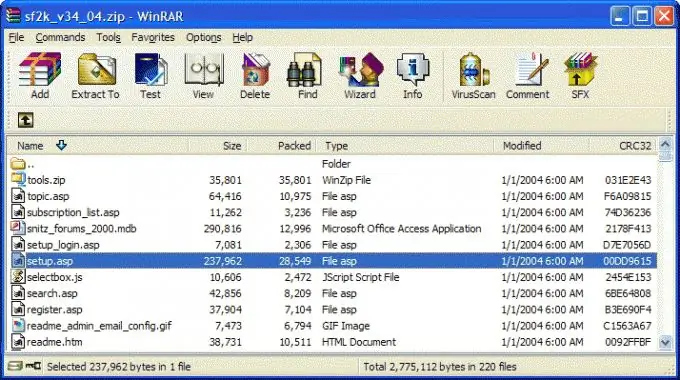
Οδηγίες
Βήμα 1
Εγκαταστήστε το WinRar στον υπολογιστή σας εάν δεν είναι ήδη εγκατεστημένο.
Στη συνέχεια, μεταβείτε στο φάκελο όπου βρίσκεται το συμπιεσμένο αρχείο σας. Κάντε δεξί κλικ πάνω του και επιλέξτε "Εξαγωγή στον τρέχοντα φάκελο" στο αναπτυσσόμενο μενού περιβάλλοντος.
Βήμα 2
Εάν το αρχείο δεν προστατεύεται με κωδικό πρόσβασης κατά τη δημιουργία, θα αποσυσκευαστεί αμέσως. Εάν έχει οριστεί κωδικός πρόσβασης για αποσυμπίεση κατά τη δημιουργία, θα εμφανιστεί ένα παράθυρο στο οποίο πρέπει να εισαχθεί αυτός ο κωδικός πρόσβασης και να κάνετε κλικ στο OK, μετά την οποία θα συνεχιστεί η αποσυσκευασία. Το αρχείο σας θα εμφανίζεται στον ίδιο φάκελο με το αρχείο.
Βήμα 3
Μερικές φορές προκύπτουν προβλήματα με την αποσυσκευασία του αρχείου - το πρόγραμμα δημιουργεί ένα σφάλμα ότι το αρχείο είναι κατεστραμμένο. Συνήθως, οι χρήστες διαγράφουν τέτοια αρχεία, χωρίς να υποψιάζονται ότι μπορούν να αποκατασταθούν.
Ανοίξτε το WinRar και ανοίξτε το φάκελο που περιέχει το κατεστραμμένο αρχείο στο πρόγραμμα. Επιλέξτε το αρχείο και, στη συνέχεια, κάντε κλικ στο εικονίδιο που αντιπροσωπεύει το κιτ πρώτων βοηθειών.
Βήμα 4
Θα ανοίξει ένα παράθυρο για την επαναφορά του αρχείου. Καθορίστε σε ποιον φάκελο θα αποθηκεύσετε το διορθωμένο αρχείο και ελέγξτε τον τύπο αρχειοθέτησης RAR. Κάντε κλικ στο OK - θα ξεκινήσει η ανάκτηση του αρχείου.
Βήμα 5
Μετά την ολοκλήρωση της αποκατάστασης, το αρχείο θα αποθηκευτεί με ένα σταθερό (σταθερό) σημάδι. Μπορείτε να διαγράψετε το αρχικό κατεστραμμένο αρχείο ή να το αφήσετε ως έχει, χρησιμοποιώντας το νέο διορθωμένο αρχείο.
Βήμα 6
Για να αποφύγετε τη σύγχυση, αντικαταστήστε το παλιό αρχείο με το νέο στον αρχικό φάκελο και, στη συνέχεια, προσπαθήστε να εξαγάγετε ξανά τα αρχεία στον τρέχοντα φάκελο.






